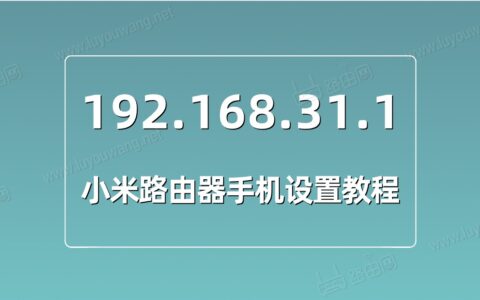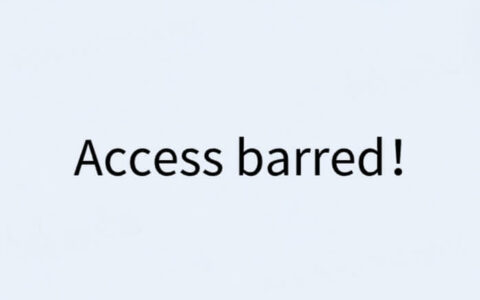使用小米(红米)无线路由器的同学可能都遇到过手机或者平板、笔记本连接wifi上网经常掉线的情况,终端掉线有2种情况,第一种情况是WiFi一直都正常连接,信号也正常,但是没有网速,第二种情况是一会连得上一会连不上(WiFi自动断开),但是连上时可以上网。

在路由器WAN口已经连接网线的情况下,若遇到掉线问题,请优先通过机身指示灯判断路由器工作状态。具体问题需要区分是外网断开、系统启动故障、路由器无WiFi,还是终端连接WiFi不稳定等4个方面。
本文以下内容涉及:
- 路由器网络(Internet)指示灯为橙色
- 路由器系统(System)指示灯为橙色
- 路由器系统(System)指示灯为白色或蓝色常亮,但终端搜不到WiFi名称
- 路由器系统(System)指示灯为白色或蓝色常亮,终端连接WiFi不稳定
路由器网络(Internet)指示灯为橙色
如果网络指示灯为橙色,则进入路由器Web后台管理页面会看到如下图的红色叉号,说明外网已断开。
此时,请检查路由器网络问题,可以参考如下步骤。
- WAN口是否有网线连接,是否插牢(接触不良)。检查网线另一端是否连接在光猫或者上级设备的LAN口。
- 请检查网线是否完好(是否破损)。
- 请更换光猫或者上级设备的插入网线端口并插牢固。
- 请重启光猫/上级设备。
- 确保路由器配网正确的情况下,请重启路由器,并等待系统启动完成(系统灯常亮)。
- 若仍然无法上网,请联系您的宽带运营商。
路由器系统(System)指示灯为橙色
- 系统指示灯橙色说明路由器系统未启动,可能是如下3个情况。
- 闪烁:系统升级中。此时请等待系统升级完成,之后会正常启动。
- 常亮(两分钟以上不变白):系统故障。此时请尝试重置路由器,若未解决请申请售后处理。
- 常亮(一分钟左右变白):系统启动中。此时请等待系统启动完成,网络恢复之后,终端通常会自动连接。如果路由器频繁自动重启,可依次参考如下思路:检查电源适配器是否为标配–>升级系统–>恢复出厂设置–>申请售后。
备注:如果在小米WiFi App或者米家App设置了”重启计划“,则路由器会在指定时间重启,届时可能会出现以上不同的状态。
路由器系统(System)指示灯为白色或蓝色常亮,但终端搜不到WiFi名称
遇到终端掉线时,如果多个终端都不能搜索到路由器WiFi(WiFi隐藏除外),但是系统指示灯正常,则说明路由器WiFi模块未正常工作。
此时的方案:请先将路由器断电重启,正常启动之后优先检测更新。如果系统已经是最新稳定版但还是经常遇到WiFi丢失问题请申请售后。
备注:不同型号系统灯颜色可能有差异。
系统(System)指示灯为白色或蓝色常亮,终端连接WiFi不稳定
如果路由器系统工作正常并且WiFi也能搜索到,遇到终端掉线时,分如下2种情况。
1. 若大部分无线终端都出现频繁掉线的问题,则说明路由器工作不稳定或者环境干扰严重。
① 优化WiFi。可以进入小米WiFi App–>工具箱–>WiFi优化,里面可以检测并优化WiFi工作状态(比如无线信道/信号强度)。
② 排除无线干扰:尝试将微波炉、无线鼠标(2.4G)、蓝牙鼠标/键盘等设备关闭再观察。
③ 如果局域网有其它设备高速上网(比如看视频或者下载文件),可能导致终端网络不稳定甚至离线。
④ 适当进行重启,电子系统运行一段时间后可能会变慢或者死机等,重启可以让系统恢复到最佳的状态,可以通过小米WiFi App>>工具箱>>重启计划–设置定时重启功能。
⑤ 升级系统至最新版。
⑥ 若以上步骤未解决,请将路由器恢复出厂设置再观察。
备注1:建议将路由器天线直立摆放。请不要将路由器放在弱电箱或者周围较多金属器材的位置,避免无线信号被屏蔽/减弱。
备注2:部分路由器仅支持米家App,可以在米家App进入路由器产品管理界面设置“定时重启”功能。
2. 若仅仅是个别终端掉线,可能存在无线网卡兼容性问题。
① 检查是否距离太远,远处终端信号较差时网络可能不稳定,可以在路由器后台WiFi设置界面开启“穿墙模式”。
② 部分老旧设备可能对新协议不兼容,支持WiFi6的路由器可以在“WiFi设置”界面开启“WiFi5兼容模式”并且关闭MU-MIMO选项。
③ 关闭多频合一选项,比如双频合一/三频合一(位于”WiFi设置“界面)。
④ 重启终端。
⑤ 升级终端无线网卡驱动(比如笔记本)。
⑥ 升级无线终端系统或固件。
路由网原创文章,作者:路由网小编,未经授权,禁止转载!原文出处:http://jc.a300.cn/luyouwang/11999.html